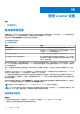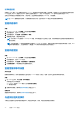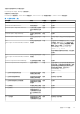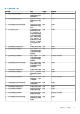Users Guide
Table Of Contents
- OpenManage Integration for VMware vCenter 版本 5.3 用户指南
- 简介
- 登录到 Dell EMC OMIVV 管理控制台
- 使用仪表板监测主机和机箱
- 使用主机凭据配置文件管理主机
- 使用机箱凭据配置文件管理机箱
- 使用存储库配置文件管理固件和驱动程序存储库
- 使用群集配置文件捕获基线配置
- 管理裸机服务器
- 管理部署配置文件
- 系统配置文件和 ISO 配置文件部署
- 合规性
- 管理 OMIVV 作业
- 管理日志
- 管理 OMIVV 设备设置
- 管理 vCenter 设置
- 机箱管理
- 主机管理
- 安全角色和权限
- 常见问题-FAQ
- 合规性
- 部署
- 尝试在服务器上部署 ESXi 失败
- 当在目标节点上启用 NPAR 并且在系统配置文件中禁用该分区时,操作系统部署失败
- 在部署向导中看到自动查找到的系统没有型号信息
- 由于 iDRAC 错误,在部署过程中,系统配置文件应用失败
- 当 iDRAC 未填充所选 NIC 的 MAC 地址时无法在 PowerEdge 服务器上部署操作系统
- 进行操作系统部署后,OMIVV 无法将 ESXi 主机添加到 vCenter、无法添加主机配置文件或主机进入维护模式失败
- 使用 OMIVV 成功部署操作系统后,ESXi 主机断开连接或处于无响应状态。
- OMIVV 网络接口卡 (NIC) 未连接至 ESXi 主机网络时,部署作业超时
- OMIVV 中的部署作业失败
- 无法应用 FX 机箱中有 PCIe 卡的系统配置文件
- 使用 ESXi ISO 设置了 NFS 共享,但装载共享位置出错,造成部署失败
- 裸机部署问题
- 固件更新
- 安装
- 升级
- 在执行从较早的 OMIVV 版本到更新 OMIVV 版本的 RPM 升级或备份和恢复后,在 OMIVV 的所有页面中显示 2000002 错误。
- 执行备份和还原后,主动高可用性初始化未发生
- 备份和还原到最新的 OMIVV 版本后,较早版本中状态为“未知”的服务器未列出在“裸机服务器”页面上
- 在备份和还原后,非合规的 11G PowerEdge 服务器会保留在 OMIVV 资源清册中
- 有时开机自检 OMIVV 设备的 RPM 升级,可以在 vCenter 最近任务中查看日志中的多个条目
- 从旧版 OMIVV 备份或还原至更高版本的 OMIVV 后,将不显示 Dell EMC 图标
- 借助域用户身份验证进行配置时,OMIVV RPM 升级失败
- 备份和还原 OMIVV 后,警报设置未还原
- 在“立即备份”屏幕中输入密码时收到错误消息
- 升级 OMIVV 设备后无法从灵活客户端启动 vCenter
- 裸机查找
- 证书
- 注册
- 主动式高可用性
- DNS
- 主机凭据配置文件
- 网络配置
- 系统配置文件
- vCenter
- 其他
- 在将 OMIVV 设备重置为出厂设置后,不会从 vCenter 中移除 OMIVV 实例
- 更改 vCenter 密码后,测试连接和清点操作在 OMIVV 中失败
- OMIVV 页面显示无效的会话、超时异常或 Firefox 浏览器中的 2000000 错误
- 保修作业未针对某些主机运行
- 在一个集群级别下配置系统锁定模式时有时会显示消息“该集群下没有主机具有成功的资源清册”
- 当可用版本低于当前版本时,可用的 OMIVV 设备版本显示错误信息
- 即使从 vCenter 树中删除了主机,主机仍显示在机箱下
- OMIVV 是否支持 VMware vCenter 服务器设备
- 我如何从 vCenter 上强制移除 OMIVV 设备
- 在管理控制台中,将设备重设为出厂设置后,更新存储库路径未设置为默认路径
- 为什么管理门户显示无法访问的更新存储库位置
- 在一些电源设备状态已变为严重时,机箱全局运行状况仍然为良好
- 在“系统概览”页面的“处理器视图”中处理器版本中为“不适用”
- OMIVV 在链接模式下是否支持 vCenter
- 什么是 OMIVV 所需的端口设置
- 支持启用锁定模式的 ESX/ESXI
- 有时,在使用 NFS 共享时,测试连接会失败
- 系统特定属性
- 附加信息
- 自定义属性
- 组件与基线版本比较值表
- 响应代码

固件更新设置
关于此任务
选中清除 IDRAC 作业和重设 iDRAC 复选框,在更新主机上的固件之前,清除作业队列中的所有 iDRAC 作业,然后进行 iDRAC 重
设。
在执行以下操作时,将使用清除 iDRAC 作业和重设 iDRAC 设置:
● 使用 OMIVV 进行固件更新
注: 在使用 OMIVV 更新固件时可以覆盖此设置。但是,覆盖此设置不会对在固件更新设置页面上所做的设置产生任何影响。
● 使用 vSphere 生命周期管理器进行固件修复
在执行固件修复时,不能覆盖此设置。
步骤
1. 选中清除 iDRAC 作业和重设 iDRAC 复选框。
2. 单击应用。
查看许可证信息
步骤
在 OMIVV 主页中,单击设置 > 许可证。
上传 OMIVV 许可证时,此选项卡将显示支持的主机和 vCenter 服务器的数量。
● 要购买软件许可证,请单击软件许可证旁边的购买许可证。有关更多信息,请参阅 购买软件许可证 页面上的 92。
将在许可证页面中显示以下信息:
许可证类型 说明
主机许可证
○ 可用的许可证
显示可用的许可证数
○ 使用中的许可证
显示使用中的许可证数
vCenter 许可证
○ 可用的许可证
显示可用的许可证数
○ 使用中的许可证
显示使用中的许可证数
许可证管理部分显示以下各项的链接:
○ 产品许可门户(数字保险箱)
○ 管理员控制台
OpenManage Integration for VMware vCenter (OMIVV) 许可
OMIVV 有两种类型的许可证:
● 评估许可证 — 当 OMIVV 设备首次开机时,将自动安装评估许可证。试用版包含一个评估许可证,可由 OMIVV 管理五个主机
(服务器)。此 90 天的试用版本是发货时随附的默认许可证。
● 标准许可证 — 您可以购买由 OMIVV 管理的任意数量的主机许可证。此许可证包括产品支持和 OMIVV 设备更新。标准许可证可
使用三年或五年。购买的任何附加许可证都会延长现有许可证的期限。标准许可证会覆盖评估许可证。
单个 XML 密钥的许可证期限基于原始订单的销售日期计算。任何已上传新许可证将在任何先前的到期许可的 90 天宽限期结束后反
映在计数中。
管理 OMIVV 设备设置 91